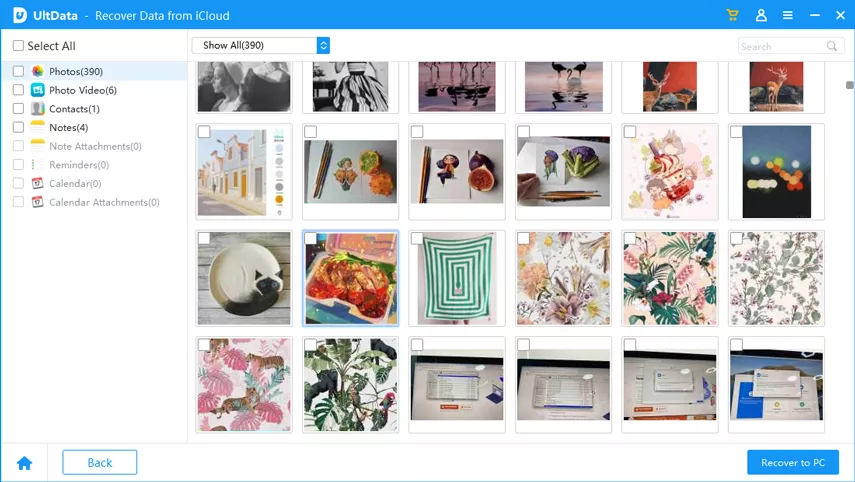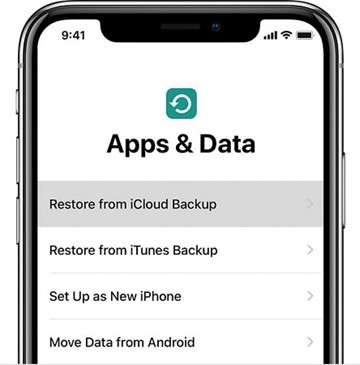Как восстановить безвозвратно удаленные файлы из iCloud за несколько шагов
iCloud обеспечивает плавную и превосходную синхронизацию файлов на различных устройствах, обеспечивая непрерывность рабочего процесса и потрясающий обмен данными. Пользователи могут выполнить определенную задачу на своем устройстве и перенести эту операцию на другое устройство благодаря iCloud. Более того, iCloud также предлагает возможности онлайн-хранилища файлов, значительно расширяя ограничения локального хранилища. К сожалению, пользователи iCloud также склонны жаловаться на внезапное удаление данных, и за этой проблемой могут стоять разные причины. Если вы хотите узнать, как восстановить безвозвратно удаленные файлы из iCloud, прочтите это руководство, чтобы узнать потрясающие решения.
- Часть 1. Можно ли восстановить безвозвратно удаленные файлы из iCloud?
- Часть 2. Как восстановить безвозвратно удаленные файлы из iCloud HOT
- Заключение

Часть 1. Можно ли восстановить безвозвратно удаленные файлы из iCloud?
Если вы удалите данные, или непреднамеренно потеряете важные данные из iCloud, они будут перемещены в папку «Недавно удаленные», и вы сможете вернуть потерянные данные в течение 30 дней. Возврат безвозвратно удаленных данных из iCloud также возможеннезависимо от того, есть ли у вас резервная копия данных или нет.
Часть 2. Как восстановить безвозвратно удаленные файлы из iCloud
Если вам интересно, как можно восстановить безвозвратно удаленные файлы из iCloud, не ищите дальше - просто просмотрите этот раздел, в котором мы поделились с вами самыми удивительными и надежными решениями.
- Решение 1. Как восстановить безвозвратно удаленные файлы из iCloud с помощью программы для восстановления данных HOT
- Решение 2. Восстановить безвозвратно удаленные файлы из резервной копии iCloud
- Решение 3. Восстановить безвозвратно удаленные файлы из iCloud с помощью iCloud Drive
Решение 1. Как восстановить безвозвратно удаленные файлы из iCloud с помощью программы для восстановления данных
Независимо от того, есть у вас резервная копия или нет, программа UltData iPhone Data Recovery гарантирует, что вы сможете легко восстановить потерянные данные. В дополнение к тому, что она позволяет быстро сканировать данные в iCloud, UltData iPhone Recovery также предлагает удивительный метод восстановления данных из iCloud, который позволяет найти все данные из iCloud и быстро их восстановить.
UltData iPhone Recovery поддерживает возможность восстановления данных из icloud , благодаря чему она может восстанавливать несколько типов файлов icloud, а наличие высочайшей скорости восстановления и удобного интерфейса гарантирует, что возможность восстановления утерянных данных велика.
Вот как можно восстановить безвозвратно удаленные файлы из iCloud с помощью Tenorshare UltData.
-
Загрузите и установите программу Tenorshare UltData iPhone Recovery на ваш компьютер. Запустите программу и нажмите на кнопку «Восстановить данные из iCloud».

-
Введите учетные данные Apple, чтобы начать процедуру.

-
После доступа ко всем типам файлов, вам нужно будет выбрать предпочтительные и нажать на кнопку «Загрузить», чтобы начать процесс загрузки.

-
На этом этапе программа Tenorshare UltData iPhone Recovery начинает восстановление утерянных данных. Этот процесс занимает всего несколько минут, прежде чем данные будут восстановлены. Теперь вы можете нажать на кнопку «Восстановить на ПК», чтобы выбрать место, куда вы хотите перенести данные.

Решение 2. Восстановить безвозвратно удаленные файлы из резервной копии iCloud
Пользователи iOS имеют право создавать резервные копии важных данных в iCloud, поэтому если вам посчастливилось сделать резервную копию своих данных в iCloud, возможно восстановление потерянных данных через iCloud Backup.
К сожалению, эта операция приведет к удалению всех данных и сбросу настроек до заводских на устройстве iOS. Перед восстановлением резервной копии iCloud на iPhone рекомендуется сделать резервную копию важных данных.
Вот детализированное руководство по тому, как можно восстановить безвозвратно удаленные файлы из iCloud.
-
Запустите устройство iOS, перейдите в «Настройки» и нажмите на «Основные». Нажмите на «Перенос или сброс iPhone» - «Удалить все содержимое и настройки». Таким образом, вы сможете выполнить сброс настроек устройства iOS до заводских настроек.

- Как только вы завершите процесс сброса до заводских настроек на устройстве iOS, процесс начнется заново на вашем iPhone. Вам необходимо будет следовать инструкциям на экране, чтобы получить доступ к опции «Приложения и данные».
-
Нажмите на значок «Восстановление из резервной копии в iCloud» перед тем, как войти в учетные данные учетной записи iCloud. Теперь вы сможете увидеть все резервные копии данных.
Выберите данные резервной копии, которые вы хотите восстановить, и затем следуйте инструкциям на экране, чтобы начать восстановление потерянных данных из iCloud.

Решение 3. Восстановить безвозвратно удаленные файлы из iCloud с помощью iCloud Drive
Когда файлы из iCloud навсегда удаляются с устройства iOS, они перемещаются в папку «Недавно удаленные» на вашем диске iCloud (iCloud Drive). Таким образом, вам не придется проделывать много действий, чтобы восстановить удаленные файлы из iCloud, благодаря iCloud Drive.
Вот как можно восстановить безвозвратно удаленные файлы из iCloud с помощью iCloud Drive.
- После посещения официальной веб-страницы iCloud вам необходимо войти в систему, используя учетные данные iCloud. Нажмите на кнопку iCloud Drive после посещения домашней страницы.
- Перейдите в нижнюю часть экрана и нажмите на иконку «Недавно удаленные».
-
После выбора файлов, которые вы хотите восстановить, нажмите на иконку «Восстановить». Это все, что вам нужно знать, чтобы восстановить безвозвратно удаленные файлы из iCloud с помощью iCloud Drive.

Заключение
Знание того, как восстановить безвозвратно удаленные файлы из iCloud, больше не является проблемой. Мы раскрыли сенсационные и самые надежные способы восстановления удаленных файлов из iCloud, предлагая вам приложить минимум усилий, чтобы вернуть удаленные данные.
UltData iPhone Data Recovery с высочайшей скоростью восстановления и потрясающей скоростью сканирования — лучший способ восстановить удаленные данные из iCloud. Программа позволяет вам получать обратно практически все типы данных, не влияя на их качество.
Выскажите своё мнение
Оставить комментарий
Оставьте свой отзыв о статьях Tenorshare

Tenorshare UltData
Лучшее программное обеспечение для восстановления данных iPhone
Высочайшая скорость восстановления данных